Ha a PS5 vezérlő használatával problémái vannak, a lágy vagy kemény alaphelyzetbe állítás újra megfelelően működhet. A vezérlő gyári beállítások visszaállítása leválasztja a konzolról, és visszaállítja az alapértelmezett beállításokat.
Megmutatjuk, hogyan állíthatja vissza a PS5 vezérlő gyári beállításait. Ezenkívül megtanulhat más módszereket is a vezérlővel kapcsolatos problémák elhárítására a konzolon.
A PS5 DualSense vezérlő „Soft Reset” beállítása
Amikor kapcsolja ki a DualSense vezérlőt, majd újra bekapcsolja, ez egy lágy visszaállítás. Ha a vezérlő lassú, nem reagál vagy lefagy, a lágy visszaállítással megoldható a probléma.
Nyomja meg a PS gombota vezérlőn a konzol vezérlőközpontjának megnyitásához. Válassza ki a vezérlő ikonta vezérlőközpont menüjében, majd válassza a DualSense vezeték nélküli vezérlőlehetőséget. A vezérlő kikapcsolásához válassza a Kikapcsoláslehetőséget. Várjon 10-15 másodpercet, majd nyomja meg a PS gombota vezérlő bekapcsolásához.
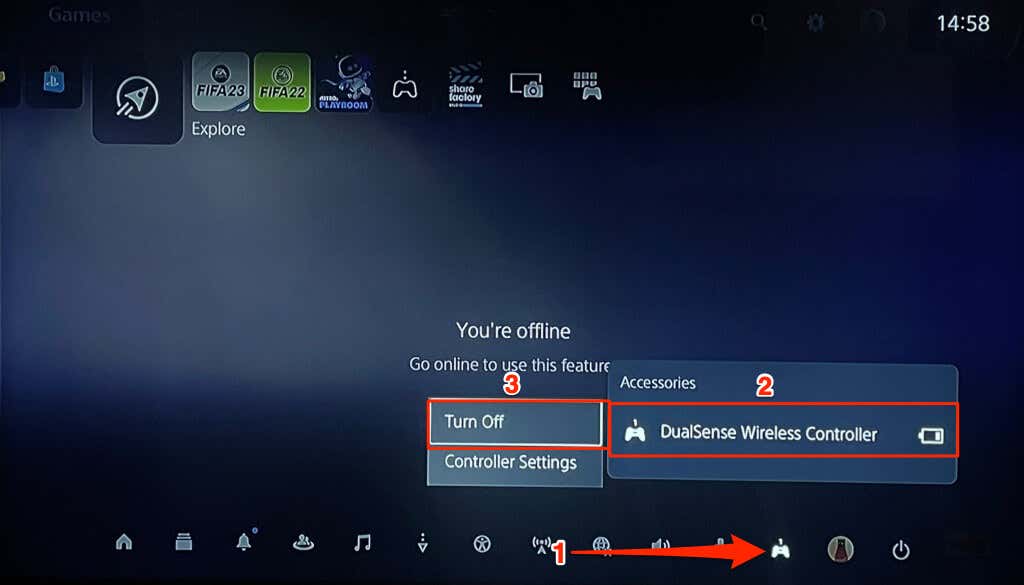
Alternatív megoldásként lépjen a Beállítások>Kiegészítők>Általános>Kiegészítők kikapcsolásamenüpontra, és válassza ki a kívánt vezérlőt. kikapcsolásához.
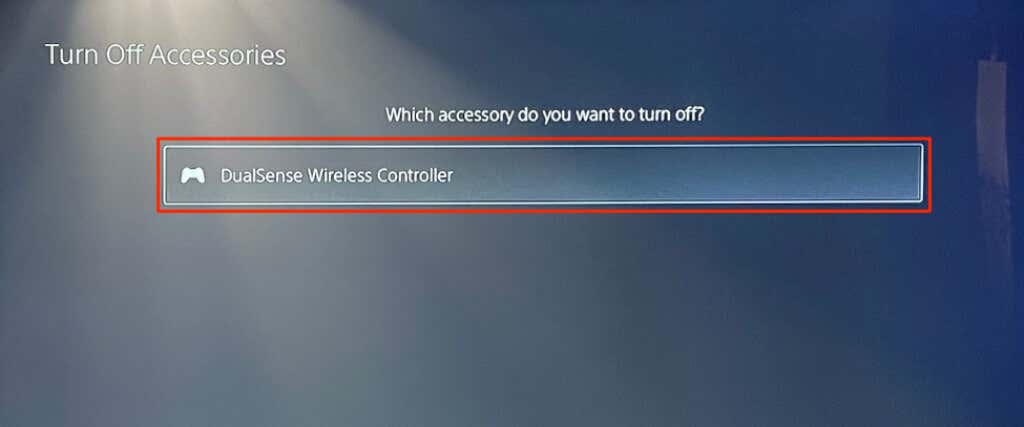
A DualSense kontroller kikapcsolásának másik módja a PS5 gomblenyomása és legalább 10 másodpercig tartó nyomva tartása.

Várjon még 10 másodpercet, miután a LED kialszik, majd nyomja meg újra a PS gombota vezérlő bekapcsolásához. Hajtsa végre a hard-reset-et, ha a PS5 DualSense vezérlő hibásan működik a soft reset után.
Hard Reset PS5 vezérlő
A A PS5 DualSense vezérlő gyakran megszakad a konzolról? Nem sikerül párosítani vagy csatlakozni a konzolhoz? Az akkumulátor élettartama hirtelen romlik? Egyes alkatrészek (gombok, LED lámpa vagy hangszóró) hibásan működnek? A hard reset végrehajtása megoldhatja ezeket a jelentős problémákat.
Kapcsolja ki a PlayStation 5 készüléket a DualSense vezérlő alaphelyzetbe állítása előtt. Nyomja meg és tartsa lenyomva a konzol bekapcsológombját, amíg két hangjelzést nem hall. Várjon tíz másodpercet, amíg a konzol leáll, mielőtt visszaállítaná a vezérlőt.
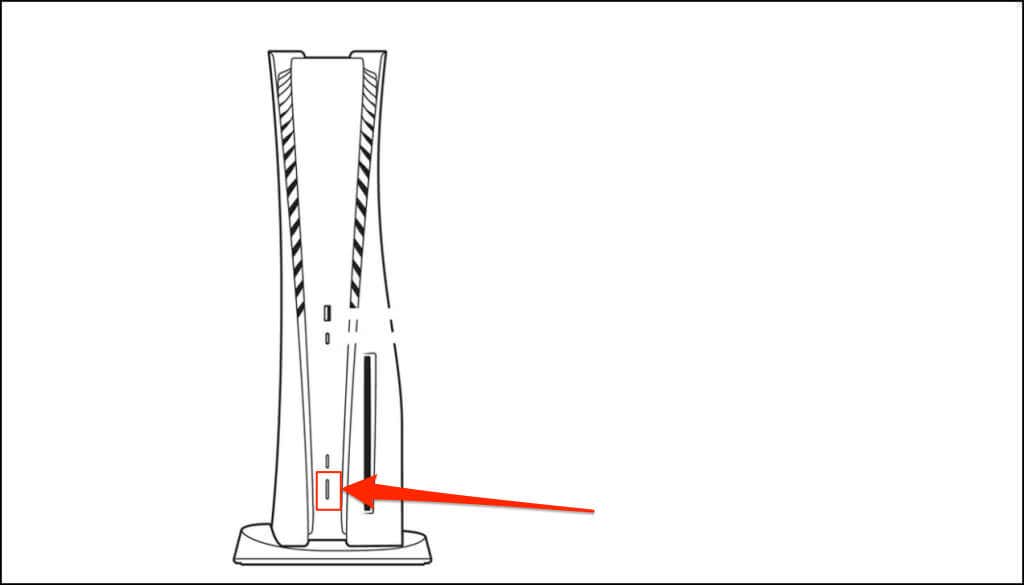
Az összes DualSense vezeték nélküli vezérlő hátoldalán található egy fizikai visszaállítás gomb. A gomb nem látható, mert egy kis lyukban van a vezérlő hátulján – a SONY embléma mellett..
Nyomjon egy tűt, SIM-kiadó eszközt, kiegyenesített gemkapcsot vagy bármilyen kis szerszámot a lyukba 3-5 másodpercre. Kattanást kell hallania, amikor megnyomja a gombot a lyukban. Távolítsa el az eszközt, kapcsolja be PlayStation 5-öt, és párosítsa újra a kontrollert a konzollal.

Párosítsa a PS5 DualSense vezérlőt kábel segítségével
Csatlakoztassa a vezérlőt a PS5-höz a mellékelt USB-C kábel segítségével, majd nyomja meg a PS gombot a vezérlőn.
A konzolnak azonnal észlelnie kell a vezérlőt. Próbáljon ki egy másik USB-kábelt, ha a konzol nem ismeri fel a vezérlőt. Ha a vezérlő alacsony, hagyja töltődni néhány percig, mielőtt kihúzza az USB-C kábelt.

Párosítsa a PS5 DualSense vezérlőt vezeték nélkül
A DualSense vezérlőt vezeték nélkül is párosíthatja, ha nem rendelkezik USB-kábellel. Ehhez egy további, a konzollal már párosított vezérlőre lesz szüksége. A vezérlő visszaállítása után kapcsolja be PS5-öt, és kövesse az alábbi lépéseket.
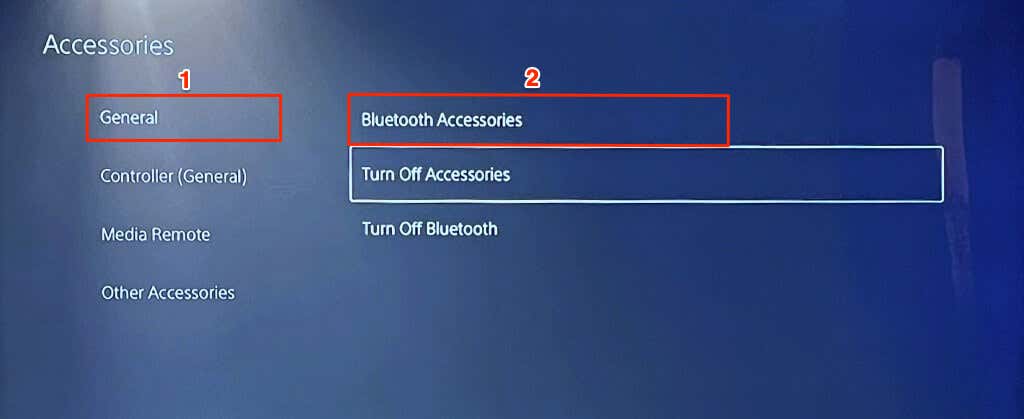


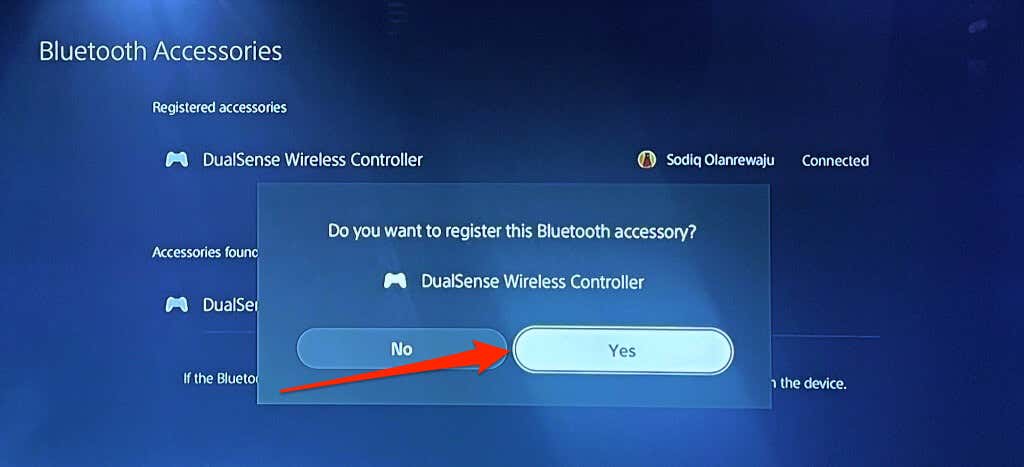
Frissítse a DualSense vezeték nélküli vezérlőt
A vezérlő firmware-ének frissítése javíthatja a teljesítményét, kijavíthatja a Bluetooth-kapcsolati problémákat, és megoldhatja az átmeneti hibákat. A vezérlőt frissítheti a PS5 beállítási menüjéből vagy számítógépéről.
Frissítse a DualSense Controllert a PS5 Beállítások menüjéből
Csatlakoztassa PS5-jét Wi-Fi-hálózathoz vagy Ethernet hálózaton lépjen a Beállítások>Kiegészítők>Vezérlő (Általános)lehetőségre, és válassza a
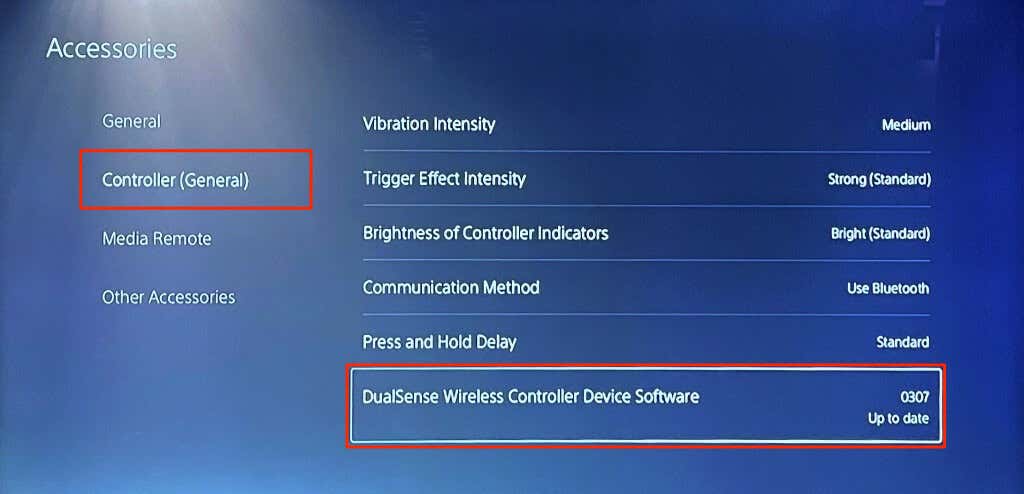
A konzol letölti és telepíti a frissítést, ha új firmware-verzió elérhető a vezérlőhöz. Ellenkező esetben „A DualSense vezeték nélküli vezérlőeszköz szoftverének legújabb verziója már telepítve van” üzenet jelenik meg.
Frissítse a DualSense Controllert a PS5 Beállítások menüjéből
A Sony külön alkalmazással rendelkezik a DualSense vezeték nélküli vezérlők frissítéséhez 64 bites Windows PC -en. Ha a vezérlő nem párosul a PS5 konzollal, frissítse a firmware-t a számítógépről. Csatlakoztassa számítógépét az internethez, és kövesse az alábbi lépéseket.
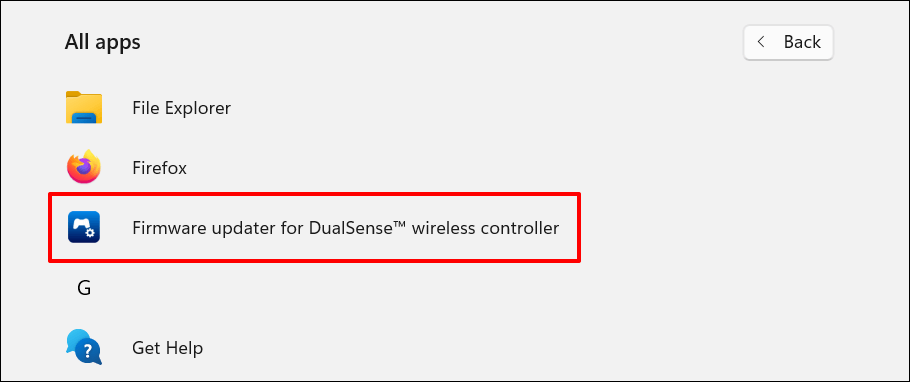
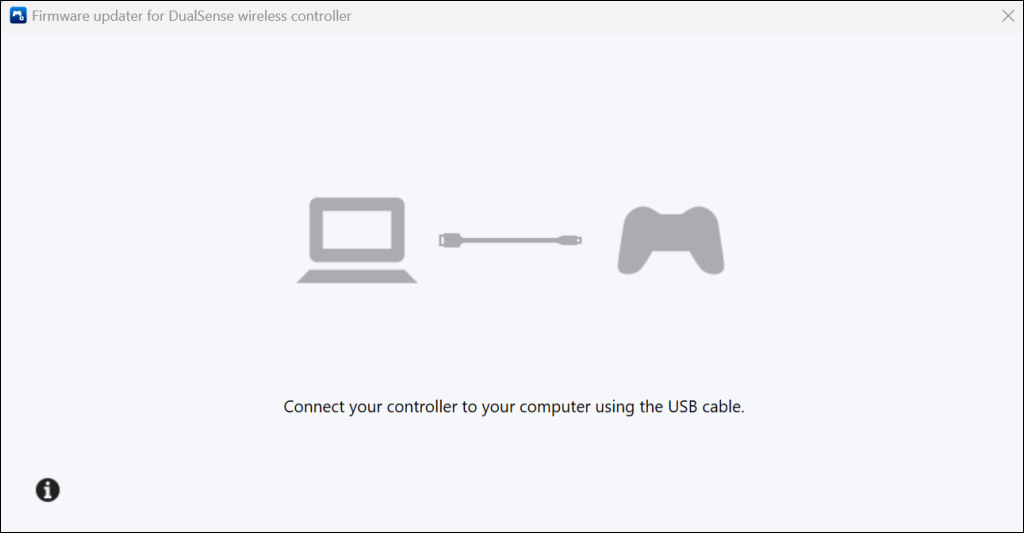
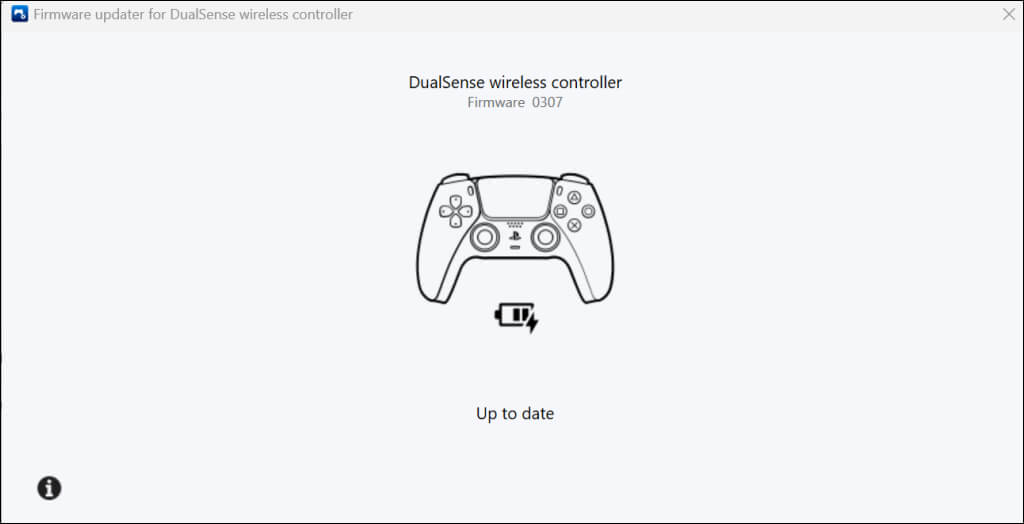
Frissítse PlayStation 5-öt
Frissítse PlayStation 5 szoftverét, ha a vezérlő hibásan működik a gyári beállítások visszaállítása után.
Lépjen a Beállítások>Rendszer>Rendszerszoftver>Rendszerszoftver-frissítés és beállításokés a >lehetőséghez. Frissítse a rendszerszoftvert, majd válassza a Frissítés az internet használatával lehetőséget.

Javítsa meg a vezérlőt vagy szerezzen be egy újat
Valószínűleg hibás a vezérlője, ha a hard-reset és a firmware-frissítés nem oldja meg a problémát. Forduljon a PlayStation ügyfélszolgálatához, vagy küldje el a kontrollert a PlayStation Service Repair Center -re javításra. Ha a konzol még garanciális, a SONY kicserélheti a vezérlőt, ha az gyári hibás. Vásároljon új DualSense vezérlőt az Amazon vagy a PlayStation Store áruházból, ha a garancia nem fedezi a kárt.
.